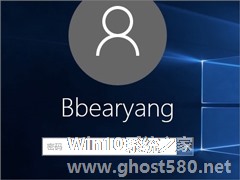-
windows10电脑密码怎么设置?七步完美搞定
- 时间:2024-12-21 18:51:19
在Windows 10中设置启动密码是一项重要的安全措施,可以帮助保护您的计算机免受未经授权的访问。
设置启动密码的步骤
1、在Windows 10中打开“设置”菜单,您可以通过单击左下角的“开始”按钮并从弹出菜单中选择“设置”来完成此步骤。
2、在“设置”菜单中,找到并单击“帐户”选项,这将打开“帐户”页面。
3、在“帐户”页面上,选择“登录选项”选项卡,这将显示与登录相关的各种选项。
4、在“登录选项”选项卡中,找到“密码”部分,然后单击“添加”按钮。这将打开“创建密码”页面。
5、在“创建密码”页面上,输入要设置的密码,请确保密码足够强,包括大小写字母、数字和特殊字符。
6、输入密码后,确认您的选择并单击“下一步”,系统将要求您重新输入密码以进行确认。
7、确认密码后,单击“完成”按钮。系统将提示您密码已成功设置。
相关文章
-

Win10如何直接删除文件 Windows10电脑怎么设置文件删除后不进入回收站
正常情况下我们删除的文件系统会自动存放的回收站中,这样会占电脑的内存,有的用户想要设置删除文件后不进入回收站,直接永久删除,这需要怎么设置呢?下面小编就带大家一起来看看Win10系统直接删除文件的操作方法。Win1... -
 Win10电脑局域网共享怎么设置密码访问?我们可以开启电脑的局域网共享功能来进行文件的便捷分享。但是为了共享文件更加的安全,我们可以去设置一个访问密码,这样就只有指定的用户才可以进行内容的访问了。那么怎么去进...
Win10电脑局域网共享怎么设置密码访问?我们可以开启电脑的局域网共享功能来进行文件的便捷分享。但是为了共享文件更加的安全,我们可以去设置一个访问密码,这样就只有指定的用户才可以进行内容的访问了。那么怎么去进... -

Win10怎么设置点击任务栏上文件夹图标直接打开“此电脑”?
我们都知道Win10任务栏上的文件夹图标可以打开文件资源管理器,但是点击这个图标后打开的位置却是不固定的,有可能是库文件夹,也有可能是其他常用的位置。怎么设置点击这个图标后直接打开“此电脑”呢?
方法步骤:
1、打开“此电脑”或“文件资源管理器”,然后点击上面的“查看”—然后点“选项”;
2、在“文件夹选项”中将“打开文件资源管理器时打开”将“快速... -
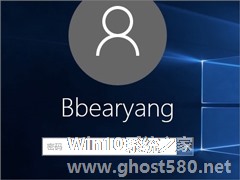
Win10电脑怎么取消开机密码?Win10取消开机密码的操作技巧
很多用户安装Win10系统之后,发现每次开机都会出现登录密码,用户每次都得输入密码才能进入系统,有些用户觉得很麻烦,所以想要取消Win10开机密码。那么,该如何操作呢?方法有很多,下面小编给大家介绍两种简单的操作方法。
方法一:
1、鼠标右键点击开始按钮,选择“计算机管理”选项;
2、在计算机管理窗口中,点击左侧“本地用户和组”选项下的“用户”选项...